
Har du någonsin mött problemet där du baravill ha en DHCP-server i nätverket för central hantering av dina omfattningar, men har du flera Vlans? HTG förklarar hur man använder ett DHCP-reläagent.
Översikt
DHCP-protokollet skapades så att klienterkunde få sin IP-adress automatiskt och utan mänsklig ingripande (ja det brukade vara en faktisk del av IT-inget, redan på dagen). Så här fungerar det är att när en klient ansluter till nätverket, skickar det ut ett "sändnings" -paket som ber om att hitta DHCP-servern. Det brukade vara "ok" tills Vlans kom med. Vlans skapar gränser och segmenterar ditt fysiska nätverk i flera praktiskt taget isolerade (därav namnet V-LAN). En av nackdelarna med Vlans är att nu DHCP-servern och klienterna inte kan kommunicera direkt, eftersom "brodcast" -paket inte kan "hoppa" nätverk. Så hur undviker du att ha en DHCP-server per Vlan och leverera DHCP-förfrågningarna från klienterna i en Vlan, tillbaka till den centrala servern?
DHCP-reläer uppfanns för att komma över detta exaktproblemet genom att väsentligt "routa" eller "proxy-in" klientens begäran. Förfrågningarna sänds av klienterna i deras lokala nätverk, reläagenten fångar dem och vidarebefordrar dem till DHCP-servern med hjälp av unicast. Det returnerade DHCP-svaret kommer också till reläagenten med hjälp av unicast och reläagenten skickar svaret i klientens nätverk.
DHCP-reläer kan komma i många former och former: det finns Microsofts ”relay-agent”, Ciscos “IP-hjälper” och Juniper “helpers bootp” för att nämna några. De gör alla samma sak, och i den här guiden kommer vi att gå igenom hur du konfigurerar den på en JunOS-enhet.
Bild av Thomas Thomas
GUI-sättet
Det är min fulla tro att det inte borde behöva gå under huven för enkla konfigurationer som denna, så jag har arbetat med Junipers stöd för att hitta GUI-vägen till den här konfigurationen.
Du måste ha:
- Från Layer3-omkopplaren, "l3-interface" -notationen för Vlan som du vill aktivera vidarebefordran för.
- IP-adressen för DHCP-servern som kommer att betjäna förfrågningarna.
Skaffa Vlan-ID
För att få "gränssnitt" -notationen för Vlan, öppna enhetens WebGUI och gå till "Konfigurera".
Klicka på "VLAN" under "Växling" och välj den Vlan du behöver i listan.

I detaljrutan är värdet för "Multilayer switching (RVI)" det nödvändiga "interface" -namnet. Notera värdet.
Konfigurera vidarebefordran
Gå till ”Konfigurera” -> ”CLI-verktyg” -> ”Peka och klicka på CLI” i enhetens WebGUI.
Klicka på "Vidarebefordringsalternativ" -> "Konfigurera".
Obs! Om du redan har en konfiguration i någon av nedanstående kategorier, har du istället en "Redigera" -knapp.

Klicka på "Hjälpare" -> "Konfigurera".

Klicka på "Bootp" -> "Configure".

Klicka på "Server" -> "Lägg till ny post".

Sätt i IP: n för DHCP-servern och klicka på OK.

Klicka på "Gränssnitt" -> "Lägg till ny post".

Ange namnet på "gränssnittet" eller "Multilayer switching (RVI)" -värdet på Vlan som du vill vidarebefordra för enligt vad som anges i segmentet ovan.

När du är klar ska din konfiguration se ut som bilden nedan.

Gör dina ändringar.
CLI-sättet
Som nämnts ovan är jag inte ett fan av CLI-sättet. Med det sagt kan det hända att du inte har något val i frågan, eller så kan du behöva den här proceduren för att kunna skrivas. Hur som helst, dokumentationen förklarar att dessa två rader gör tricket (förutsatt att du har allt annat inställt):
set forwarding-options helpers bootp server 192.168.190.7
set forwarding-options helpers bootp interface vlan.2
Där ovanstående IP- och Vlan-namn bör ändras för att återspegla din installation.
På DHCP-serverns sida
Jag har gjort den här konfigurationen flera gånger ochhar alltid anslutit tillbaka till Microsofts DHCP-server. Åtminstone i Microsofts implementering finns det inget behov av ytterligare konfiguration på serverns sida, annat än att skapa lämpligt omfattning. Det vill säga att du måste ha en räckvidd som motsvarar Vlan-gränssnittet som begäran kommer från. I vårt exempel var L3-omkopplarens IP 192.168.191.254 med en nätmask på 255.255.255.0 (klass C). DHCP-konfigurationen för att hantera det vidarebefordrade omfattningen i vårt exempel ser ut:
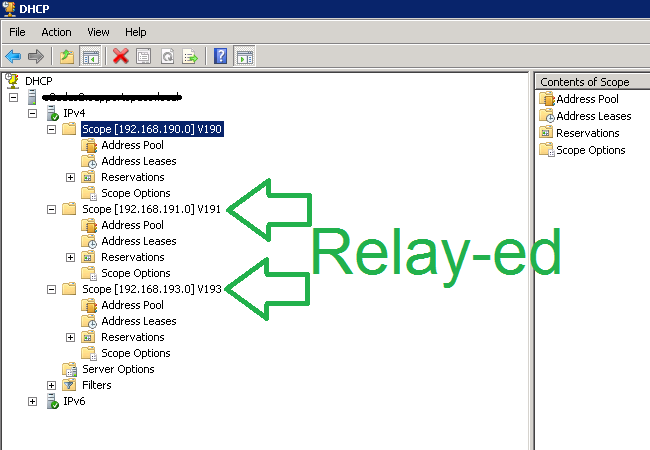
Nu räcker det. Du borde vara redo.
-Jag har precis kommit fram till var den här delen kan göra det mest ... -skada ??






